חישוב ההפרש בין שני תאריכים
Applies To
Excel של Microsoft 365 Excel 2024 Excel 2021 Excel 2019 Excel 2016אזהרה: Excel מספק את הפונקציה DATEDIF כדי לתמוך בחוברות עבודה ישנות יותר מ- Lotus 1-2-3. בתרחישים מסוימים, הפונקציה DATEDIF עשויה לחשב תוצאות שגויות. לקבלת מידע נוסף, עבור אל סעיף בעיות ידועות במאמר הפונקציה DATEDIF .
השתמש בפונקציה DATEDIF כאשר ברצונך לחשב את ההפרש בין שני תאריכים. תחילה מקם תאריך התחלה בתא ותאריך סיום בתא אחר. לאחר מכן הקלד נוסחה כגון אחת מהאפשרויות הבאות.
הערה: אם Start_date גדול יותר מ- End_date, התוצאה תהיה #NUM!.
הפרש בימים
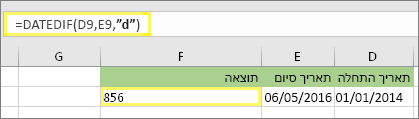
בדוגמה זו, תאריך ההתחלה הוא בתא D9 ותאריך הסיום הוא ב- E9. הנוסחה נמצאת ב- F9. ה- "d" מחזיר את מספר הימים המלאים בין שני התאריכים.
הפרש בשבועות
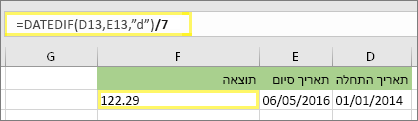
בדוגמה זו, תאריך ההתחלה הוא בתא D13, ותאריך הסיום הוא ב- E13. ה- "d" מחזיר את מספר הימים. אבל שים לב ל- /7 בסוף. פעולה זו מחלקת את מספר הימים ב- 7 ימים, מאחר שישנם 7 ימים בשבוע. שים לב שיש לעצב תוצאה זו גם כמספר. הקש CTRL + 1. לאחר מכן לחץ על מספר > מקומות עשרוניים: 2.
הפרש בחודשים

בדוגמה זו, תאריך ההתחלה הוא בתא D5 ותאריך הסיום הוא E5. בנוסחה, ה- "m" מחזיר את מספר החודשים המלאים בין שני הימים.
הבדל בשנים
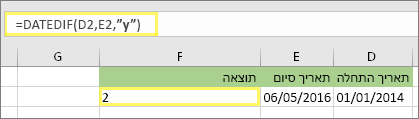
בדוגמה זו, תאריך ההתחלה הוא בתא D2 ותאריך הסיום הוא E2. ה- "y" מחזיר את מספר השנים המלאות בין שני הימים.
חישוב גיל בשנים, חודשים וימים מצטברים
באפשרותך גם לחשב את הגיל או את זמן השירות של מישהו. התוצאה יכולה להיות בערך "2 שנים, 4 חודשים, 5 ימים".
1. השתמש ב- DATEDIF כדי למצוא את השנים הכוללות.
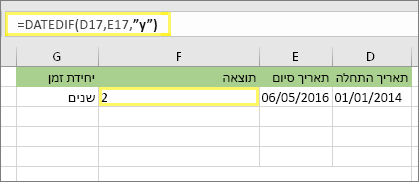
בדוגמה זו, תאריך ההתחלה הוא בתא D17, ותאריך הסיום הוא ב- E17. בנוסחה, ה- "y" מחזיר את מספר השנים המלאות בין שני הימים.
2. השתמש שוב ב- DATEDIF עם "ym" כדי למצוא חודשים.
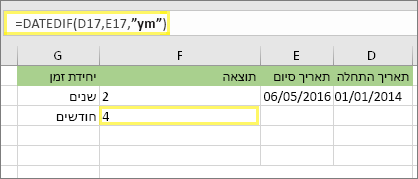
בתא אחר, השתמש בנוסחה DATEDIF עם הפרמטר “ym”. ה- "ym" מחזיר את מספר החודשים הנותרים מעבר לשנה המלאה האחרונה.
3. השתמש בנוסחה אחרת כדי למצוא ימים.
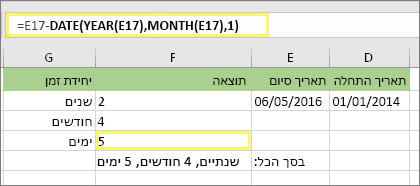
כעת עלינו למצוא את מספר הימים הנותרים. אנו עושים זאת על-ידי כתיבת סוג אחר של נוסחה, המוצגת לעיל. נוסחה זו מחסירה את היום הראשון של החודש המסתיים (1/5/2016) מתאריך הסיום המקורי בתא E17 (6/5/2016). כך היא עושה זאת: תחילה, הפונקציה DATE יוצרת את התאריך, 1/5/2016. היא יוצרת אותו מנתון השנה בתא E17 ומנתון החודש בתא E17. כך שה- 1 מייצג את היום הראשון של חודש זה. התוצאה של פונקציית DATE היא 1/5/2016. לאחר מכן, אנחנו מחסרים נתון זה מתאריך הסיום המקורי בתא E17, שהוא 6/5/2016. 6/5/2016 פחות 1/5/2016 זה 5 ימים.
אזהרה: איננו ממליצים להשתמש בארגומנט DATEDIF "md" מאחר שהוא עשוי לחשב תוצאות לא מדויקות.
4. אופציונלי: שלב שלוש נוסחאות באחת.

באפשרותך למקם את כל שלושת החישובים בתא אחד, כגון דוגמה זו. השתמש בתו אמפרסנד (&), במרכאות ובטקסט. זוהי נוסחה ארוכה יותר להקלדה, אך לפחות היא מופיעה בנוסחה אחת. עצה: הקש ALT+ENTER כדי להציב מעברי שורה בנוסחה. מה שמקל על הקריאה. כמו כן, הקש CTRL+SHIFT+U אם אינך רואה את הנוסחה כולה.
הורד את הדוגמאות שלנו
באפשרותך להוריד חוברת עבודה לדוגמה עם כל הדוגמאות במאמר זה. באפשרותך לעקוב, או ליצור נוסחאות משלך.הורד דוגמאות לחישוב תאריך
חישובי תאריך ושעה אחרים
כפי שראית לעיל, הפונקציה DATEDIF מחשבת את ההפרש בין תאריך התחלה לתאריך סיום. עם זאת, במקום להקליד תאריכים ספציפיים, באפשרותך גם להשתמש בפונקציה TODAY() בתוך הנוסחה. בעת שימוש בפונקציה TODAY(), Excel משתמש בתאריך הנוכחי של המחשב עבור התאריך. זכור ששינוי זה ישתנה כאשר הקובץ ייפתח שוב ביום עתידי.
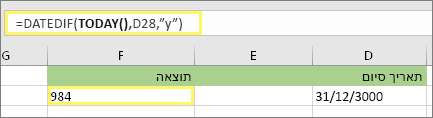
שים לב שבמועד הכתיבה, היום היה ה- 6 באוקטובר 2016.
השתמש בפונקציה NETWORKDAYS.INTL כאשר ברצונך לחשב את מספר ימי העבודה בין שני תאריכים. ניתן גם לא לכלול סופי שבוע וחגים.
לפני שתתחיל: החלט אם ברצונך לא לכלול תאריכי חגים. אם תעשה זאת, הקלד רשימה של תאריכי חג באזור או בגיליון נפרדים. מקם כל תאריך חג בתא משלו. לאחר מכן בחר תאים אלה, בחר 'נוסחאות' > 'הגדר שם'. תן שם לטווח MyOlidaysולחץ על אישור. לאחר מכן צור את הנוסחה באמצעות השלבים הבאים.
1. הקלד תאריך התחלה ותאריך סיום.
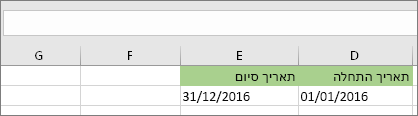
בדוגמה זו, תאריך ההתחלה הוא בתא D53 ותאריך הסיום הוא בתא E53.
2. בתא אחר, הקלד נוסחה כגון זו:
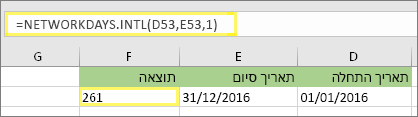
הקלד נוסחה כמו הדוגמה לעיל. ה- 1 בנוסחה יוצר ימי שבת וראשון כימים בסוף השבוע, ואינו כולל אותם בסכום הכולל.
3. במידת הצורך, שנה את ה- 1.
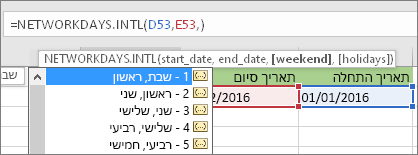
אם יום שבת ויום ראשון אינם ימי סוף השבוע שלך, שנה את המספר 1 למספר אחר מהרשימה IntelliSense. לדוגמה, 2 יוצר ימי ראשון וימי שני כימים בסוף השבוע.
4. הקלד את שם טווח החגים.
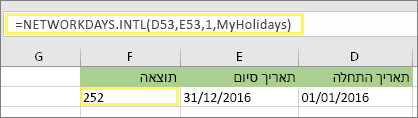
אם יצרת שם טווח חגים במקטע "לפני שתתחיל" לעיל, הקלד אותו בסוף כך. אם אין לך חגים, באפשרותך לא לכלול את הפסיק ואת MyHolidays.
באפשרותך לחשב זמן שחלף על-ידי חיסור זמנים. תחילה מקם שעת התחלה בתא ושעת סיום בתא אחר. הקפד להקליד זמן מלא, כולל השעה, הדקות ורווח לפני AM או PM. כך ניתן לעשות זאת:
1. הקלד שעת התחלה ושעת סיום.
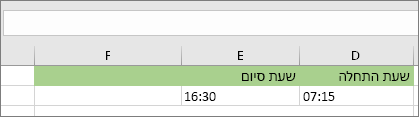
בדוגמה זו, שעת ההתחלה נמצאת בתא D80 ושעת הסיום היא ב- E80. הקפד להקליד את השעה, הדקה ורווח לפני AM או PM.
2. הגדר את התבנית h:mm AM/PM.

בחר את שני התאריכים והקש CTRL + 1 (או 
3. החסר בין שני הזמנים.
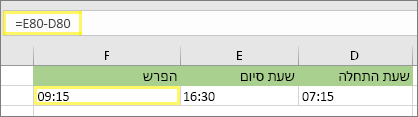
בתא אחר, החסר את תא שעת ההתחלה מתא שעת הסיום.
4. הגדר את תבנית h:mm.
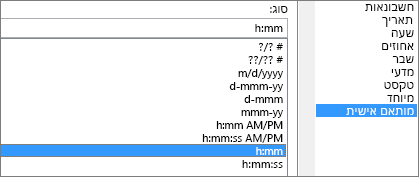
הקש CTRL + 1 (או 
כדי לחשב את הזמן בין שני תאריכים ושעות, באפשרותך פשוט לחסר תאריך אחד מהשני. עם זאת, עליך להחיל עיצוב על כל תא כדי להבטיח ש- Excel יחזיר את התוצאה הרצויה.
1. הקלד שני תאריכים ושעות מלאים.

בתא אחד, הקלד תאריך/שעת התחלה מלאה. בתא אחר, הקלד תאריך/שעת סיום מלאים. לכל תא אמור להיות חודש, יום, שנה, שעה, דקה ורווח לפני AM או PM.
2. הגדר את התבנית 14/3/12 13:30.
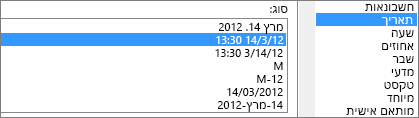
בחר את שני התאים ולאחר מכן הקש CTRL + 1 (או 
3. החסר את שתי האפשרויות.
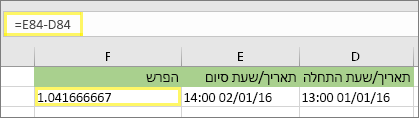
בתא אחר, החסר את תאריך/שעת ההתחלה מתאריך/שעת הסיום. ככל הנראה התוצאה תיראה כמו מספר וספרה עשרונית. תתקן זאת בשלב הבא.
4. הגדר את התבנית [h]:mm.
![תיבת הדו-שיח 'עיצוב תאים', פקודה מותאמת אישית, סוג [h]:mm](https://support.content.office.net/he-il/media/2edbd461-d4c5-49a7-a5a2-b6d9329c0411.png)
הקש CTRL + 1 (או 
נושאים קשורים
הפונקציה DATEDIF הפונקציה NETWORKDAYS.INTL NETWORKDAYS פונקציות שעה ותאריך נוספות חישוב ההפרש בין שני זמנים










